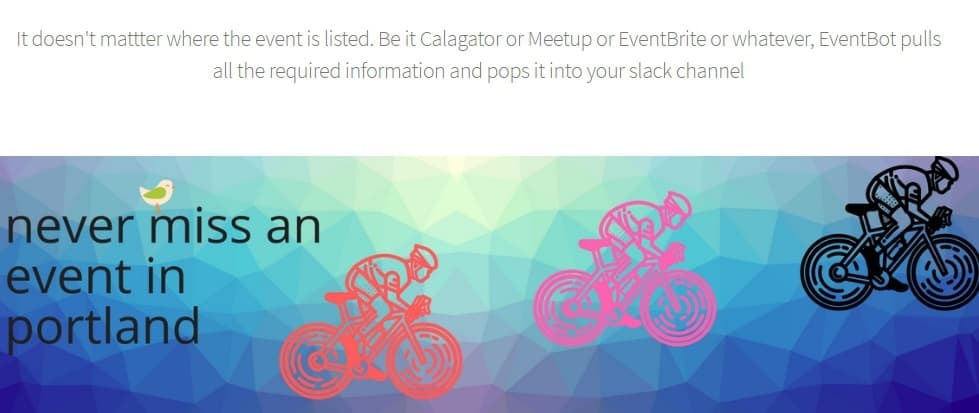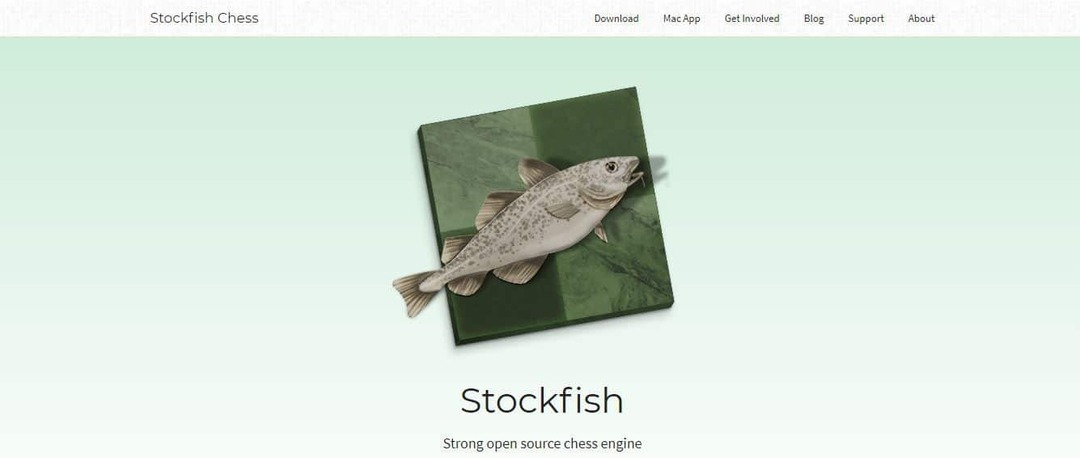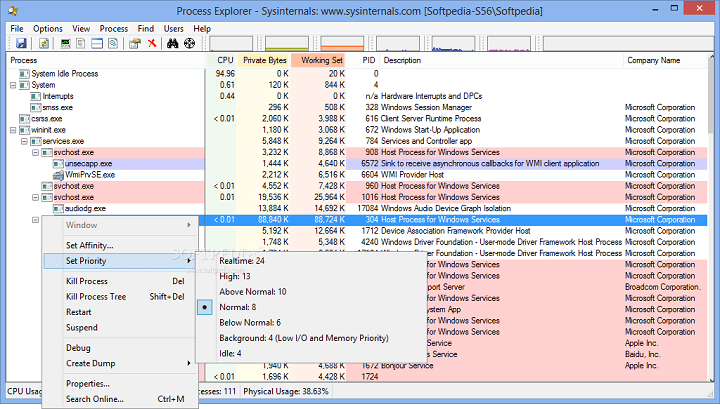
Acest software vă va menține drivere în funcțiune, astfel vă va proteja de erorile obișnuite ale computerului și de defecțiunile hardware. Verificați acum toate driverele în 3 pași simpli:
- Descărcați DriverFix (fișier descărcat verificat).
- Clic Incepe scanarea pentru a găsi toți driverele problematice.
- Clic Actualizați driverele pentru a obține versiuni noi și pentru a evita defecțiunile sistemului.
- DriverFix a fost descărcat de 0 cititori luna aceasta.
Fiecare utilizator Windows a folosit-o Gestionar de sarcini cel puțin o dată. Este un utilitar esențial încorporat care adună informații importante despre procesele active și consumul de resurse, fiind util când ceva nu merge bine la terminarea unui proces.
Da, Managerul de activități este un instrument valoros pentru toți utilizatorii Windows, dar numai pentru utilizatorii începători și intermediari care îl consideră potrivit pentru tot ce trebuie să facă. Cu toate acestea, dacă sunteți un utilizator avansat, probabil că veți avea nevoie de mai multe funcții.
Pur și simplu, unde se termină capabilitățile Managerului de activități, Process Explorer strălucește. Managerul de sarcini avansat freeware și monitorul de sistem sunt alimentate de Microsoft și create de unul dintre cei mai renumiți entuziaști Windows, Mark Russinovich. Astăzi vă prezentăm o explicație detaliată a acestui instrument și a tuturor caracteristicilor sale.
Cum se folosește Process Explorer
Descărcare și instalare
În primul rând, Sysinternals, dezvoltatorul din spatele Process Explorer, are un întreg suită pentru diverse sarcini de sistem. Puteți descărca întreaga suită sau puteți descărca anumite instrumente individual. Același lucru este valabil și pentru Process Explorer, cel mai utilizat instrument din pachet.
Puteți descărca un fișier arhivat pentru ambele arhitecturi de sistem sau puteți descărca direct fișierul .exe.
- Arhivați cu versiunile x86 și x64.
- Fișierul unic pe care îl puteți rula direct din browser.
Interfața cu utilizatorul
În comparație cu Task Manager-ul Windows 10, interfața Process Explorer este puțin confuză și nu la fel de ușor de utilizat. În timp ce sarcinile simple nu ar trebui să prezinte o problemă. Cu toate acestea, pentru a efectua sarcini mai complexe, va trebui să înțelegeți aspectul programului, lucru care nu ar trebui să dureze mai mult de câteva minute.
În partea stângă a ferestrei principale, veți vedea procesele active cu o listă detaliată de subprocese prezentată într-o vizualizare arborescentă. Pe partea opusă, puteți vedea coloane standard de procese distincte, de tipul Managerului de activități. Desigur, puteți personaliza coloanele pentru a vă satisface nevoile sau le puteți utiliza pentru a urmări anumite consumuri. Accentul se pune pe coloana Numele companiei. Este cel mai bun mod de a completa serviciile de încredere și de a le elimina (ulterior elimina) pe cele care ar putea fi malware.
Deasupra părții din dreapta a ferestrei principale, veți vedea caracteristicile de monitorizare ale Process Explorer. Există informații despre sistem în timp real, cu utilizarea procesorului și a RAM-ului și activități HDD și GPU. În partea stângă, deasupra arborelui procesului, veți vedea opțiunile disponibile, care sunt în mare parte similare cu un Manager de activități standard.
Dacă doriți să examinați un anumit proces, puteți întrerupe actualizările cu bara de spațiu și apăsați Ctrl + H pentru panoul View Handle.
Caracteristici
Deocamdată, puteți ajunge la concluzia că acesta este doar un Manager de activități prost conceput, dar ați greși. În funcție de caracteristici, acest instrument este mult mai bun pentru sarcini avansate, mai ales atunci când vine vorba de vânătoarea de programe malware.
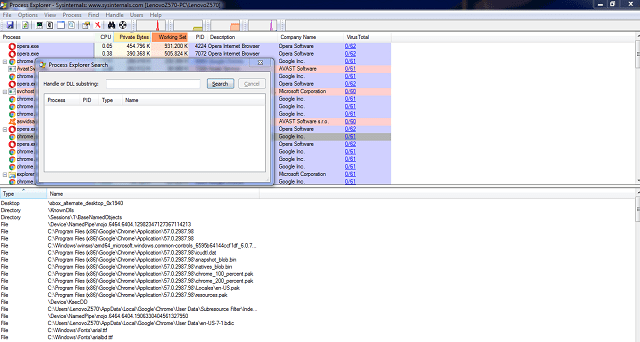
În primul rând, cu Process Explorer, puteți termina un întreg arbore de proces în loc de un singur proces. Probabil ați întâmpinat blocări Chrome / Firefox și ați navigat la Managerul de activități pentru a opri acele manevre și acolo, în loc de un singur proces, ați văzut 5-10 procese rulând. Cu Process Explorer, pur și simplu ucizi un arbore de proces și gata. Puteți utiliza această funcție făcând clic dreapta pe procesul dorit și selectând Kill Process sau puteți utiliza combinația Shift + Delete pentru aceleași rezultate.
De asemenea, probabil că ați încercat să ștergeți / mutați / redenumiți anumite processdx, dar sistemul v-a solicitat mesajul „Acest fișier este deschis într-un alt program”. Și uneori veți ști care program vă împiedică să luați măsuri suplimentare, dar uneori nu veți face acest lucru. Process Explorer este util aici, permițându-vă să determinați procesul care a blocat fișierul dvs. Trebuie doar să deschideți Process Explorer, să apăsați Ctrl + F și să tastați numele fișierului. Ucideți procesul și continuați cu acțiunile anterioare.
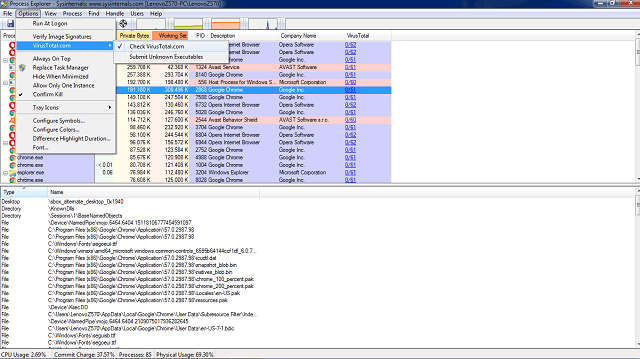
În plus, acest instrument poate fi utilizat ca soluție antimalware. Dar, în loc de scanări, selectați procese suspecte și le verificați cu Virus Total. Virus Total este un „motor de căutare a virusului format dintr-o bază de date combinată la care au contribuit toți principalii dezvoltatori antivirus. Puteți selecta un singur proces (faceți clic dreapta, selectați Verificați VirusTotal) sau verificați toate procesele active în ”Opțiuni> Verificați VirusTotal.com”. Odată ce comutați Verificați VirusTotal, orice proces nou va fi verificat automat. Primul număr reprezintă confirmarea virusului și celălalt pentru numărul de companii antivirus. Dacă, de exemplu, obțineți 50/57, înseamnă că 50 din 57 de companii au semnalat procesul ca malware.
Înlocuiți Managerul de activități
Deși Managerul de proces este un instrument terță parte, îl puteți seta ca manager de sarcini implicit. Da, ați auzit bine: Process Explorer vă poate înlocui complet Managerul de activități încorporat. Puteți porni cu Ctrl + Alt + Ștergeți sau Ctrl + Shift + Escape, exact în același mod ca și Managerul de activități nativ. Dar există atât părți pozitive, cât și negative.
- Pozitiv: caracteristici superioare, o mai bună perspectivă asupra performanței sistemului, posibilități de personalizare.
- Negativ: nu veți putea organiza pornirea și gestionarea serviciilor pe Windows 8.1 / 10; design de modă veche.
Pentru a înlocui Managerul de activități cu Explorer de proces deschideți Opțiuni și faceți clic pe Înlocuiți Managerul de activități. Rețineți că veți avea nevoie de permisiunea administrativă pentru a finaliza acțiunea.
Învelire
Asta ar trebui să o încheie. Dacă doriți să vă îmbunătățiți controlul general asupra computerului, nu căutați mai departe. Process Explorer vă va ajuta foarte mult în multe feluri. Și gratuit.
Ați încercat Process Explorer?
Spune-ne părerea ta în comentarii.
Povești conexe pe care trebuie să le verificați:
- Iată de ce ar trebui să treceți la Windows 10 de pe Mac
- Remediere: opțiunea de recuperare „Elimină totul” nu va funcționa în Windows 10
- Răspundem: Ce este versiunea Windows 10 N și cum să o folosim?